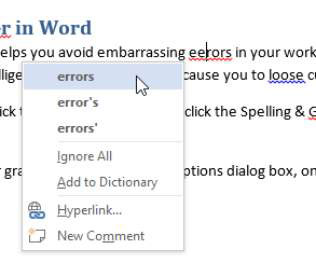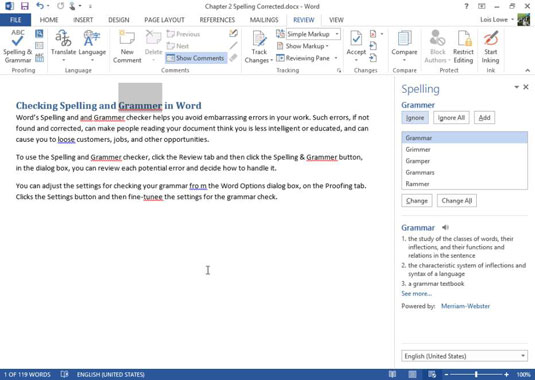Τα ορθογραφικά και γραμματικά λάθη στα έγγραφα του Word 2013 μπορούν να αφήσουν κακή εντύπωση στο κοινό σας και να προκαλέσουν απώλεια πελατών, θέσεων εργασίας και ευκαιριών. Ευτυχώς, το Word μπορεί να σας βοηθήσει να βρείτε και να διορθώσετε αυτά τα σφάλματα πριν δει κάποιος το έγγραφό σας.
Το Word ελέγχει αυτόματα την ορθογραφία και τη γραμματική σας καθώς πληκτρολογείτε. Οι κυματιστές κόκκινες υπογραμμίσεις υποδεικνύουν πιθανά ορθογραφικά λάθη και οι κυματιστές μπλε υπογραμμίσεις υποδηλώνουν πιθανά γραμματικά λάθη. Για να διορθώσετε αμέσως ένα από αυτά τα σφάλματα, κάντε δεξί κλικ στο υπογραμμισμένο κείμενο και επιλέξτε μια γρήγορη διόρθωση από το μενού συντόμευσης.
Μπορείτε επίσης να εκτελέσετε την πλήρη λειτουργία Ορθογραφία και Γραμματική στο Word για να ελέγξετε ολόκληρο το έγγραφο ταυτόχρονα. Ένα προς ένα, κάθε πιθανό σφάλμα εμφανίζεται σε ένα παράθυρο διαλόγου και κάνετε κλικ στα κουμπιά για να αποφασίσετε πώς να αντιμετωπίσετε το καθένα.
Μία από τις επιλογές όταν αντιμετωπίζετε μια πιθανώς ανορθόγραφη λέξη είναι να προσθέσετε τη λέξη στο λεξικό, έτσι ώστε να μην επισημαίνεται ως ορθογραφική σε κανένα μελλοντικό ορθογραφικό έλεγχο σε οποιοδήποτε έγγραφο. Το αρχείο Λεξικό είναι κοινό για όλες τις εφαρμογές του Office, επομένως οποιαδήποτε λέξη που προσθέτετε στο λεξικό του Word δεν επισημαίνεται πλέον ως ανορθόγραφη στο Excel, το PowerPoint ή το Outlook.
Το Word έχει μια πιο ισχυρή και ισχυρή δυνατότητα ορθογραφίας και γραμματικής από τις άλλες εφαρμογές του Office, αλλά όλες έχουν παρόμοια λειτουργικότητα. Επομένως, αφού μάθετε πώς να ελέγχετε την ορθογραφία και τη γραμματική στο Word, μπορείτε να το κάνετε και στις άλλες εφαρμογές του Office.
Στο Word, ανοίξτε ένα πληκτρολογημένο έγγραφο.
Κάντε δεξί κλικ σε οποιαδήποτε ανορθόγραφη λέξη που έχει κόκκινες κυματιστές γραμμές κάτω από αυτές.
Για αυτό το παράδειγμα, κάντε κλικ στο, eerors και στο μενού συντόμευσης που εμφανίζεται, επιλέξτε τη σωστή ορθογραφία, σφάλματα .
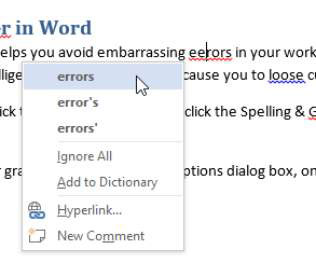
Κάντε κλικ στην αρχή του εγγράφου για να μετακινήσετε το σημείο εισαγωγής εκεί και, στη συνέχεια, επιλέξτε Ανασκόπηση→ Ορθογραφία και γραμματική.
Ανοίγει το παράθυρο εργασιών Ορθογραφία και Γραμματική, με τονισμένο το πρώτο λάθος για το παράδειγμα (Γραμματική).
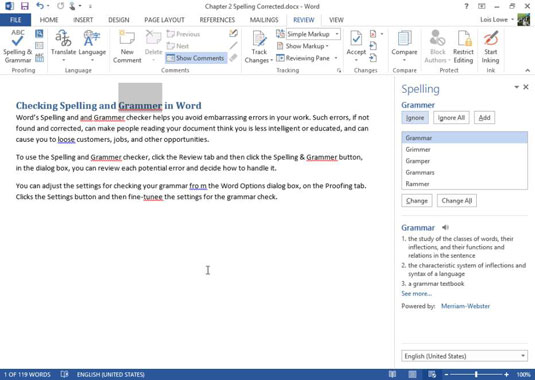
Κάντε κλικ στο κουμπί Αλλαγή όλων για να αλλάξετε όλες τις εμφανίσεις γραμματικής σε γραμματική .
Το επόμενο λάθος που βρέθηκε είναι η διπλή λέξη: και και .
Κάντε κλικ στο Delete για να διαγράψετε μία από τις παρουσίες του και.
Το επόμενο λάθος που βρέθηκε είναι μια πιθανή περιοχή γραμματικής: η χρήση κεφαλαίων στην Ορθογραφία. Σε αυτή την περίπτωση, η χρήση κεφαλαίων είναι σωστή.
Κάντε κλικ στο κουμπί Παράβλεψη για να παραλείψετε τη λέξη με σωστά κεφαλαία.
Το επόμενο λάθος που βρέθηκε είναι η κακή χρήση της απώλειας ως loose.
7 . Κάντε κλικ στο κουμπί Αλλαγή για να μεταβείτε στη σωστή λέξη.
Το επόμενο λάθος που βρέθηκε είναι ένα επιπλέον κενό στη λέξη από.
Κάντε κλικ στο κουμπί Αλλαγή για να αφαιρέσετε τον επιπλέον χώρο.
Το επόμενο λάθος είναι η ορθογραφία του συντονισμού ως συντονιστής.
Κάντε κλικ στο κουμπί Αλλαγή για να διορθώσετε την ορθογραφία.
Εμφανίζεται ένα παράθυρο διαλόγου που σας ενημερώνει ότι ο ορθογραφικός έλεγχος έχει ολοκληρωθεί.
Κάντε κλικ στο OK και, στη συνέχεια, αποθηκεύστε την εργασία σας.